如何在vba中对范围进行排序?
要使用VBA对一系列单元格进行排序,您需要使用“SORT”方法,该方法允许您设置单个键(列)或多个键(对于多个列)进行排序。您还可以设置要排序的顺序(升序或降序),并且可以指定是否有标题。
使用 VBA 对范围进行排序
- 使用 range 对象指定要排序的范围。
- 输入句点并输入排序方法。
- 指定要用于排序的键。
- 设置排序顺序。
- 提及您是否有标题。
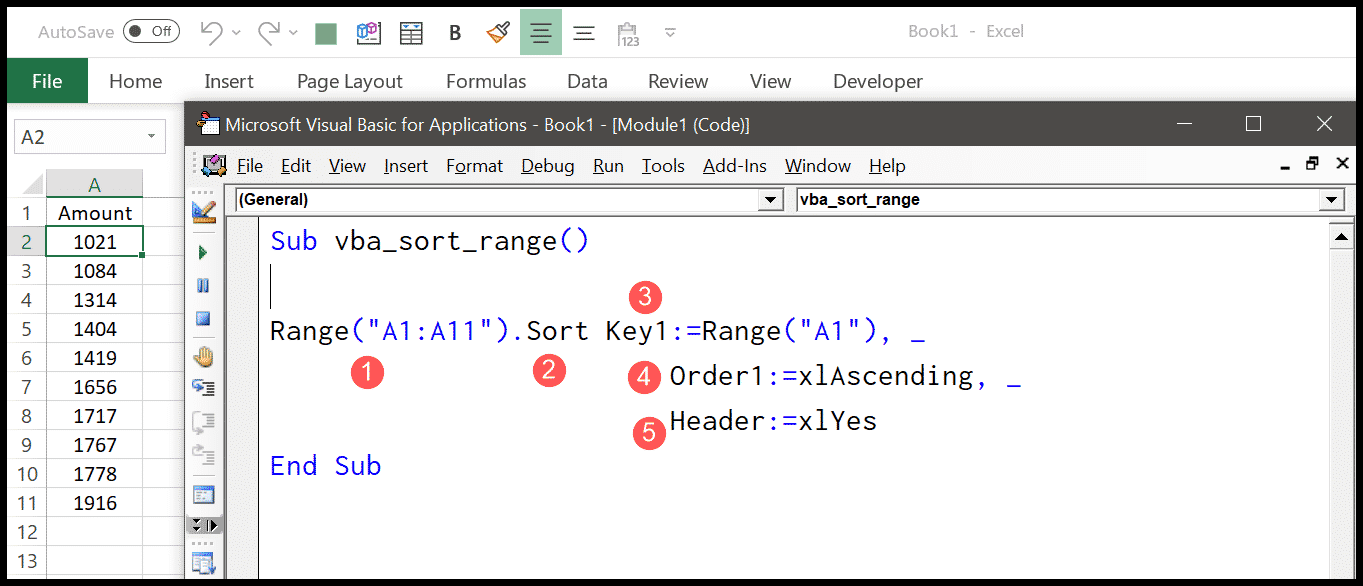
Range("A1:A11").Sort Key1:=Range("A1"), _ Order1:=xlAscending, _ Header:=xlYes在上面的代码中,您使用了范围 A1:A11,并且在您使用升序的排序方法中,提到您在该范围中有一个标题。
理解VBA的排序方法
在编写宏对范围进行排序之前,最好深入研究排序方法并了解其参数。
Sort (Key1, Order1, Key2, Type, Order2, Key3, Order3, _ Header, OrderCustom, MatchCase, Orientation, SortMethod, _ DataOption1, DataOption2, DataOption3)以下是您在现实生活中将使用的最重要的论点。
- 键:在这里您需要定义一个单元格,您要使用其列作为排序基础。
- 顺序:您想要对列进行排序的顺序(升序/降序)。
- Header :一个常量,用于指定是否有标题或希望 VBA 猜测。
按降序排序
在下面的代码中,我使用“xlDescending”按降序对金额列进行排序。
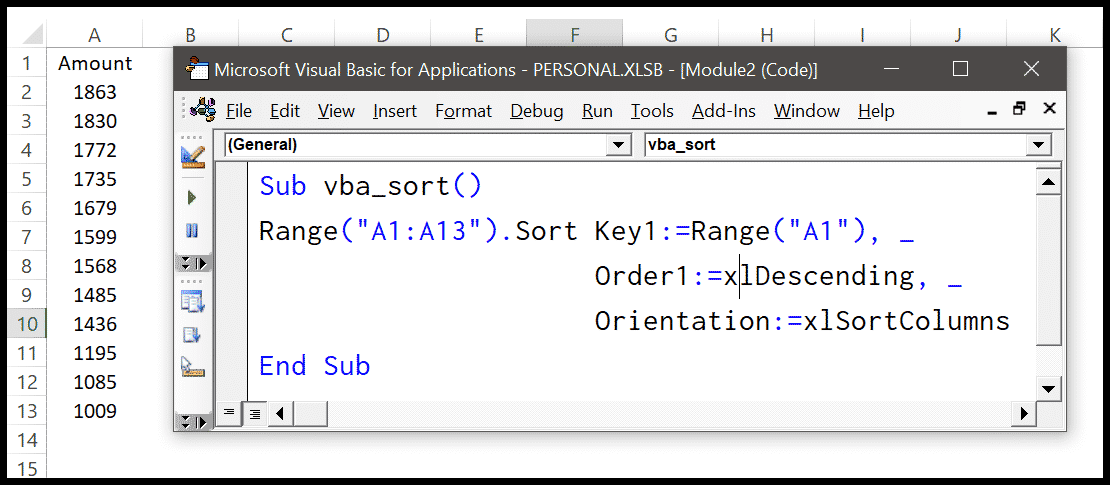
Range("A1:A13").Sort Key1:=Range("A1"), _ Order1:=xlDescending, _ Orientation:=xlSortColumns使用多个列(键)进行排序
您还可以使用多个列对范围进行排序。让我们以下表为例,其中有多个包含员工姓名和城市的条目,并且您需要使用姓名和城市进行排序。
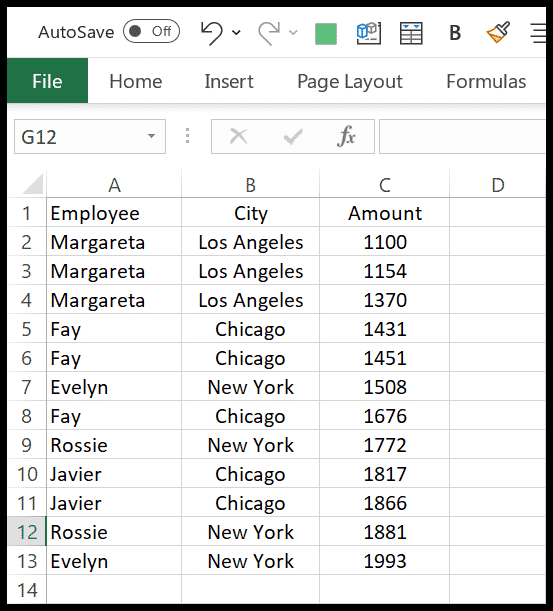
这是您需要使用的代码:
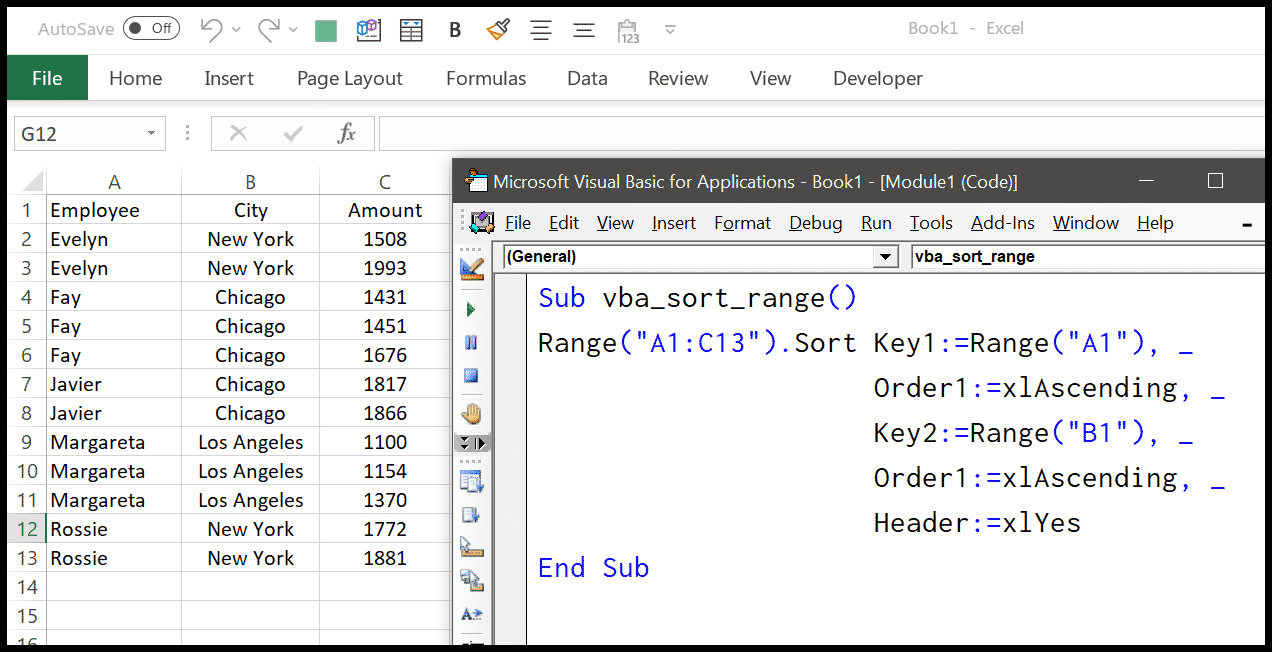
Range("A1:C13").Sort Key1:=Range("A1"), _ Order1:=xlAscending, _ Key2:=Range("B1"), _ Order1:=xlAscending, _ Header:=xlYes正如您在代码中看到的,您有 key1 和 key2。在 key1 中,您有包含员工姓名的列,在 key2 中,您有城市列。对于两列,排序顺序均为升序,并且标题都在那里。
注意:您可以将其用作任何要用作使用键和顺序进行排序的基础的列。
改变命运导向
当您通常在 Excel 中对数据进行排序时,默认情况下您可以使用列进行排序。但从排序选项中,您可以将排序方向从左到右更改,而不是从上到下。
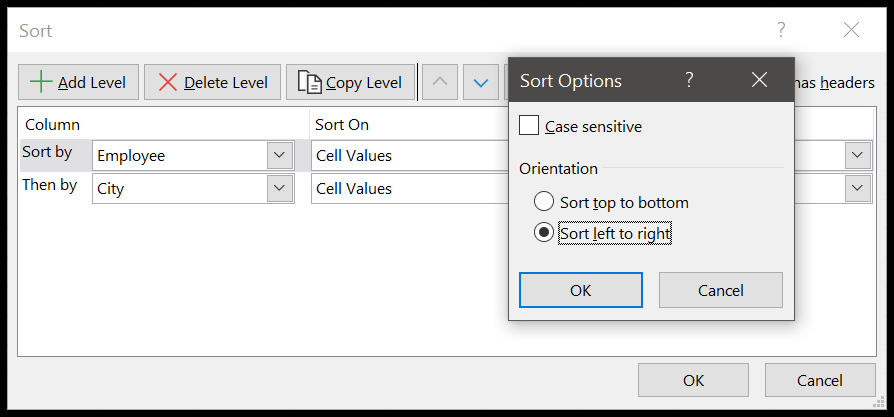
同样,您在排序方法中有一个参数可以更改方向( 链接)。
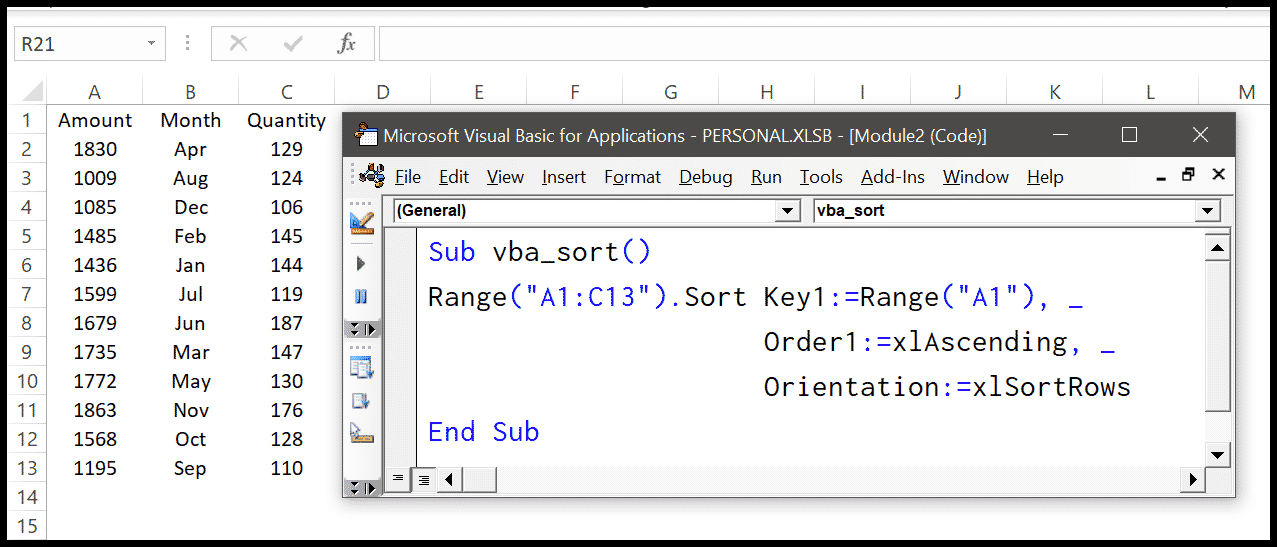
Range("A1:C13").Sort Key1:=Range("A1"), _ Order1:=xlAscending, _ Orientation:=xlSortRows